วิธีสตรีมเปลี่ยนเป็น Discord โดยไม่ต้องใช้การ์ดจับภาพ – TechCult
เบ็ดเตล็ด / / June 22, 2023
สำหรับผู้ที่กระตือรือร้นที่จะสตรีมการเล่นเกมโดยไม่จำเป็นต้องใช้การ์ดจับภาพ ตอนนี้คุณสามารถแบ่งปันเซสชันการเล่นเกมของคุณกับเพื่อนๆ ได้อย่างง่ายดาย ในบทความนี้ เราจะแนะนำคุณตลอดกระบวนการสตรีมการเล่นเกม Nintendo Switch ของคุณไปยัง Discord โดยไม่ต้องใช้การ์ดจับภาพ ค้นพบวิธีและขั้นตอนอื่นเพื่อเริ่มต้นได้ทันที

สารบัญ
วิธีสตรีมเปลี่ยนเป็น Discord โดยไม่ต้องใช้การ์ดจับภาพ
สตรีมเมอร์ใช้การ์ดจับภาพเพื่อบันทึกหรือสตรีมวิดีโอ โดยเฉพาะอย่างยิ่งเมื่อเล่นเกมบนพีซี อย่างไรก็ตาม หากคุณต้องการสตรีมการเล่นเกม Nintendo Switch ของคุณบน Discord โดยไม่ต้องใช้การ์ดจับภาพ ก็มีวิธีอื่นให้เลือก ทำตามคำแนะนำด้านล่างเพื่อเรียนรู้วิธีการ
คุณสามารถสตรีม Switch on Discord ได้หรือไม่?
ใช่เป็นไปได้ที่จะสตรีมของคุณ นินเทนโด สวิตช์ เล่นเกมบน Discord โดยไม่ต้องใช้การ์ดจับภาพ ในขณะที่การ์ดจับภาพมักใช้เพื่อจุดประสงค์ในการสตรีม แต่ก็ไม่จำเป็นเสมอไป ด้วยวิธีการต่อไปนี้ คุณจะสามารถแสดงการเล่นเกม Switch ของคุณต่อเพื่อนและเพื่อนเกมเมอร์บน Discord
วิธีที่ 1: ใช้คอนโซล Xbox One
หากคุณเป็นเจ้าของคอนโซล Xbox One คุณสามารถใช้ความสามารถในการสตรีมในตัวเพื่อแสดงการเล่นเกม Switch บน Discord นี่คือวิธี:
1. วางของคุณ Nintendo Switch บนแท่นวาง
2. เชื่อมต่อแท่นวางสวิตช์กับ Xbox One ของคุณโดยใช้ สาย HDMI.
3. เปิด วันไกด์แอปพลิเคชัน บน Xbox One ของคุณในขณะที่ตรวจสอบให้แน่ใจว่าสวิตช์ของคุณเปิดอยู่
4. เชื่อมต่อคอนโซล Xbox และพีซีของคุณเข้ากับ เครือข่าย Wi-Fi เดียวกันหรือใช้สายอีเธอร์เน็ต เพื่อประสิทธิภาพที่ดีขึ้น
5. ดาวน์โหลดและเปิดไฟล์ แอป Xbox บนพีซีของคุณ จากนั้นเลือกของคุณ คอนโซล Xbox One ภายในแอพ
6. เลือกแอปพลิเคชั่นสตรีมมิ่ง เช่น แชร์ X, OBS Studio, XSplit Broadcast, หรือ ไลท์สตรีม สตูดิโอ.
7. ดาวน์โหลดและเปิดไฟล์ แอปพลิเคชั่นสตรีมมิ่งที่เลือก บนพีซีของคุณ
ตอนนี้ เริ่มสตรีมการเล่นเกม Nintendo Switch ของคุณไปยัง Discord โดยใช้แอปพลิเคชันที่เลือก
อ่านเพิ่มเติม:ปลั๊กอิน Stream Deck ที่ดีที่สุดสำหรับการสตรีม
วิธีที่ 2: ใช้แอปพลิเคชัน Streamlabs
คุณยังสามารถใช้แอปพลิเคชันของบุคคลที่สามเพื่อสตรีม Switch to Discord โดยไม่ต้องใช้การ์ดจับภาพ
1. ดาวน์โหลด แอปพลิเคชัน Streamlabs บนอุปกรณ์มือถือของคุณจาก แอพสโตร์ หรือ ร้านขายของเล่น.

2. ติดตั้งและเปิดแอป ให้สิทธิ์ เข้าถึงไมโครโฟนและกล้องของคุณ
3. ปรับแต่ง เค้าโครงของแอปและเพิ่มวิดเจ็ต คุณต้องการสตรีมสวิตช์ของคุณ
4. ในแอป ให้แตะที่ สามบรรทัด ที่มุมบนซ้าย

5. แตะที่ การตั้งค่าการสตรีม แล้ว การตั้งค่าวิดีโอ.

6. เลือก ความละเอียดที่ต้องการ อัตราเฟรมที่คาดหวัง และ อัตราบิต สำหรับสตรีมของคุณ
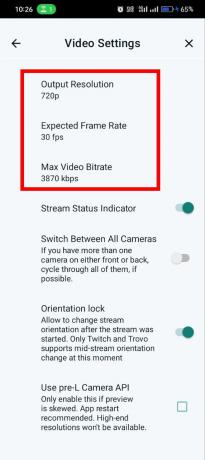
7. เริ่มด้วยก ความละเอียดหน้าจอที่ต่ำกว่าพิจารณาความเร็วอินเทอร์เน็ตของคุณ และค่อยๆ เพิ่มความเร็วหากความเร็วอนุญาต
8. วางอุปกรณ์มือถือของคุณบน ขาตั้งสามขาหรือที่วางมือถือ เพื่อความมั่นคง
9. ตรวจสอบให้แน่ใจว่าอุปกรณ์ของคุณ เปิดใช้งานกล้องหลัง และวาง Nintendo Switch ของคุณไว้ด้านหน้า เพื่อให้ปรากฏบนหน้าจอโทรศัพท์ของคุณ
10. คลิกที่ ถ่ายทอดสด ในแอป Streamlabs เพื่อเริ่มกระบวนการสตรีม
อ่านเพิ่มเติม:วิธีสตรีม Flixtor บน Roku
เราหวังว่าคุณจะพบว่าบทความนี้มีประโยชน์ในการเรียนรู้ วิธีสตรีม Nintendo Switch ของคุณไปที่ Discord โดยไม่ต้องใช้การ์ดจับภาพ เราชอบที่จะได้ยินเกี่ยวกับวิธีการที่คุณเลือกและข้อเสนอแนะหรือคำถามที่คุณมี กรุณาแสดงความคิดเห็นในส่วนด้านล่าง ความคิดเห็นของคุณมีค่าสำหรับเรา!
Henry เป็นนักเขียนด้านเทคโนโลยีที่ช่ำชองและมีความหลงใหลในการทำให้ผู้อ่านทั่วไปสามารถเข้าถึงหัวข้อเทคโนโลยีที่ซับซ้อนได้ ด้วยประสบการณ์กว่าทศวรรษในอุตสาหกรรมเทคโนโลยี เฮนรี่ได้กลายเป็นแหล่งข้อมูลที่เชื่อถือได้สำหรับผู้อ่านของเขา



